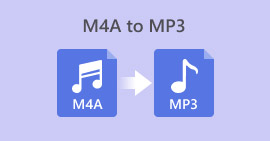M4A ファイルを結合する: オーディオ結合の簡単で素早い手順
M4Aファイルの使用は、すべてのデバイスやオーディオソフトウェアがこのオーディオファイル形式をサポートしているわけではないため、十分に困難です。それを変更することは、ユーザーにとって別の課題を課しています。もちろん、変更する方法はたくさんあります。 M4Aファイルを結合する 複数のファイルを 1 つのオーディオ ファイルにまとめるには、ソフトウェアやオンライン ツールなどのサードパーティ ツールを使用します。このガイドは、M4A ファイルを結合するための信頼できるツールを見つけるのに苦労しているユーザーに役立つほか、ソフトウェアやオンライン ツールの操作方法を説明するウォークスルーも提供します。

パート 1. Windows/Mac で M4A ファイルを結合する最速の方法 [高品質]
リストの最初は FVCが選んだビデオコンバーターアルティメットこのソフトウェア ツールは、正確なカット、トリム、圧縮ファイル、そしてこの場合は M4A ファイルの結合を効果的に作成できます。M4A ファイルを結合すると、ユーザーは複数の M4A ファイルを一度にアップロードでき、変換の手間がかかりません。ソフトウェア自体は非常に整理されていて操作が簡単なので、非常に高速で簡単です。そのため、初心者のユーザーにすぐに人気があります。
ステップ1ダウンロードして起動 FVCが選んだビデオコンバーターアルティメット デスクトップに。
無料ダウンロードWindows7以降の場合安全なダウンロード
無料ダウンロードMacOS10.7以降の場合安全なダウンロード
ステップ2ソフトウェアがインストールされたら、 追加ファイル ボタンをクリックし、結合する M4A ファイルを選択します。

ステップ3M4Aファイルがツールのインターフェースにアップロードされたら、ツールの右下にあるチェックボックスをクリックして、M4Aファイルの結合を有効にします。次に、 すべて変換 隣にあるボタンをクリックしてマージ プロセスを開始します。

ステップ4結合プロセスが完了すると、画面に新しいウィンドウが開きます。結合された M4A ファイルはそのウィンドウ内に表示されます。おめでとうございます。これで M4A ファイルの結合が完了しました。

FVC が選んだ Video Converter Ultimate は、高速処理技術を統合してロスレス品質の結果を保証すると同時に、M4A ファイルをシームレスに結合できる非常に直感的なインターフェイスを提供するため、リストされているソフトウェアの中で最も高速です。限られた数のオーディオ ファイル形式のみをサポートする他のソフトウェアとは異なり、このソフトウェアは M4A、MP3、MP4、WAV、AAC など、幅広いオーディオおよびビデオ ファイル形式をサポートしています。
パート 2. Mac で GarageBand を使用して M4A ファイルを結合する [音楽制作者向け]
Apple エコシステムのプロの音楽愛好家やメーカーにとって、GarageBand は頼りになる M4A ファイル結合ツールです。Apple の GarageBand はデバイスにプリインストールされているオーディオ エディターなので、Mac デバイスを使用して M4A ファイルを結合するのは簡単です。2 つの M4A ファイルを 1 つのオーディオ ファイルに結合するには、以下の手順に従ってください。GarageBand は、簡単に操作できるソフトウェア ツールの 1 つです。
ステップ1Mac デバイスから GarageBand をダウンロードして起動します。
ステップ2メインインターフェースで、M4Aファイルをロードするには、 ファイル >> 開いたツールの左上隅にあります。

ステップ3M4Aファイルがツールのインターフェースに読み込まれたら、 編集 >> 地域を結合する アップロードした M4A ファイルの結合を開始します。

ステップ4M4Aファイルが1つのオーディオトラックに結合されたら、 ファイル >> 保存する ツールの左上隅にあるボタン。

GarageBandは、最もシンプルでありながらプロフェッショナルに作られた、結合と編集のためのソフトウェアの1つです。 M4Aファイルの編集上記の手順に従うと、2 つ以上の M4A ファイルを 1 つのオーディオ ファイルに整理することができ、ミックスの共有が容易になります。
パート 3. Windows で VLC を使用して M4A ファイルを結合する [基本ユーザー向け]
驚くべきことに、VLC メディア プレーヤーは M4A ファイルを 1 つに結合することができます。メディアとファイルのプロパティ ビューアーの設定を利用することで、シームレスで簡単な結合プロセスが可能になります。この無料で便利な人気のオーディオおよびビデオ プレーヤーは、結合するファイル形式に関係なく、VLC で効果的にファイルを変換および結合できます。
ステップ1ダウンロードして起動 VLCメディアプレーヤー デスクトップ上で。
ステップ2メインインターフェースで、まず メディア >> 複数のファイルを開く プレーヤーの左上隅にあります。それをクリックすると、新しいウィンドウが表示されます。続行するには、[+ 追加] ボタンをクリックし、結合する M4A ファイルを選択します。

ステップ3M4Aファイルがファイルフィールドに入ったら、 演奏する ツールのインターフェースの下部にあるボタンをクリックし、 変換.

ステップ4新しいウィンドウが表示されます。ファイル名に「-converted」を追加するチェックボックスをクリックします。次に、プロファイル設定に移動して、 オーディオすべて設定したら、 開始 ボタンをクリックすると、結合された M4A ファイルは、M4A ファイルが保存されているファイル フォルダーで使用できるようになります。

ビデオファイルと同期するためにオーディオを組み合わせるときは、オーディオの長さを調整することを忘れないでください。VLC でオーディオが遅延する場合は、この記事が役立ちます。 VLCオーディオ遅延を修正する方法.
提供された手順を実行すると、M4A ファイルをシームレスに結合できます。VLC メディア プレーヤーは、あらゆる種類のメディアに対応する一般的なプレーヤーであるだけでなく、メタデータ エディターとしても使用でき、M4A だけでなくビデオも結合できます。
パート 4. M4A ファイルをオンラインで結合する [小さい M4A ファイルの場合]
より効率的で時間を節約できる M4A 結合ツールをお探しの場合は、オンライン ツールを利用するとよいでしょう。オンラインで M4A ファイルを結合するには、信頼できるツールを使用する必要があります。オンラインには誤解を招く M4A 結合ツールが多数存在するためです。幸い、Audio Joiner は M4A ファイルの結合用の Web ベースのツールであるため、役に立ちます。基本的に、M4A ファイルを Web サイトにアップロードし、1 回のクリックでオーディオ ファイルを瞬時に 1 つに結合します。
ステップ1。に移動 オーディオジョイナー サービスにアクセスするには公式ウェブサイトにアクセスしてください。
ステップ2ウェブサイトのインターフェースに入ったら、緑色の + トラックを追加 ボタンをクリックし、結合する M4A ファイルを選択します。

ステップ3M4Aがツールに読み込まれたら、 加入 ウェブサイトの右下にあるボタンをクリックし、マージ プロセスが完了するまで待ちます。

ステップ4マージが完了したら、 ダウンロード ボタンをクリックして、結合した M4A ファイルをダウンロードし、デスクトップに保存します。

ソフトウェア ツールのインストールに時間を費やしたくないユーザーにとっては便利ですが、この Web ベースの M4A ファイル結合ツールはポップアップ広告が表示され、残念ながらオーディオ ファイルの読み込みが遅くなります。
パート5. M4Aファイルの結合方法に関するよくある質問
オーディオファイルを結合する最も簡単な方法は何ですか?
M4A ファイルを結合する最も簡単な方法は、ワンクリックでオーディオ ファイルを即座に結合できるオンライン ツールを使用することです。ただし、このようなツールの使用にはリスクが伴うため注意してください。
GarageBand でトラックを結合するコマンドは何ですか?
GarageBand でトラックを結合するためのキーボード コマンド ショートカット キーは、Command + J を同時に押すことです。
Windows メディア プレーヤーを使用して曲をミックスできますか?
残念ながら、Windows Media Player には、曲をミックスしたり結合したりするための機能や組み込み機能がまだありません。
品質を落とさずに M4A ファイルを結合する方法はありますか?
はい、品質を落とさずに M4A を結合する方法はたくさんあります。一部のツールには専用の設定調整機能があり、FVC が選んだ Video Converter Ultimate のように毎回単純に高品質のエクスポートを提供するツールもあります。
スマートフォンでM4Aファイルを結合できますか?
はい、M4A ファイルのマージは、デスクトップや Web ブラウザー、モバイル デバイスで利用できます。GarageBand はデスクトップ バージョンのモバイル バージョンを提供していますが、iOS デバイスでのみ利用できます。一方、WavePad モバイルは iOS と Android の両方で利用できます。
結論
方法を知る M4Aトラックを結合する オーディオ編集を学ぶときに役立つ素晴らしいスキルです。プロジェクトのトリミングと整理に役立ち、一度にアクティブになるトラック数が不合理になることはありません。M4A ファイルを効果的に結合するには、信頼できるソフトウェアやオンライン ツールが必要になる場合があります。したがって、まずは、より高度な録音プラットフォームに切り替える前に、このスキルを習得するために、次の手順に従うことをお勧めします。



 ビデオコンバーター究極
ビデオコンバーター究極 スクリーンレコーダー
スクリーンレコーダー